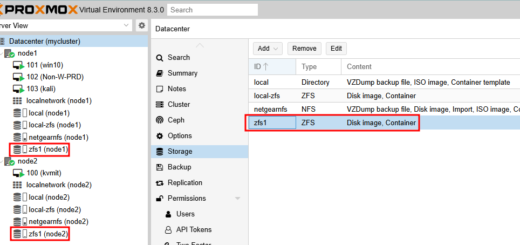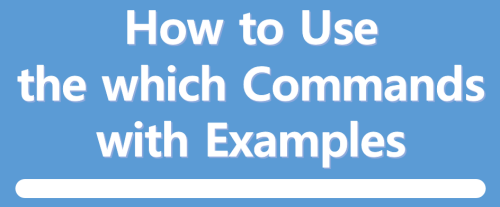Proxmox VE: NFS storage 추가하기
iso 파일, 백업 파일, import 파일 등을 저장하기 위해 별도의 Storage가 필요한데, 서버에 설치된 디스크에 저장하기 보다는 NFS storage를 생성하여 저장하는 것이 공간활용 측면에서 효율적이라 생각됩니다. 그래서 아래와 같이 Netgear에 NFS 서비스를 활성화하여 추가토록 하겠습니다.
- 먼저 Netgear에 공유 폴더를 만들고 NFS 서비스를 활성화합니다. node1과 node2에 모두 연결하려면 node1 IP(xxx.xxx.xxx.141)와 node2 IP(xxx.xxx.xxx.142)를 모두 등록해야 합니다.
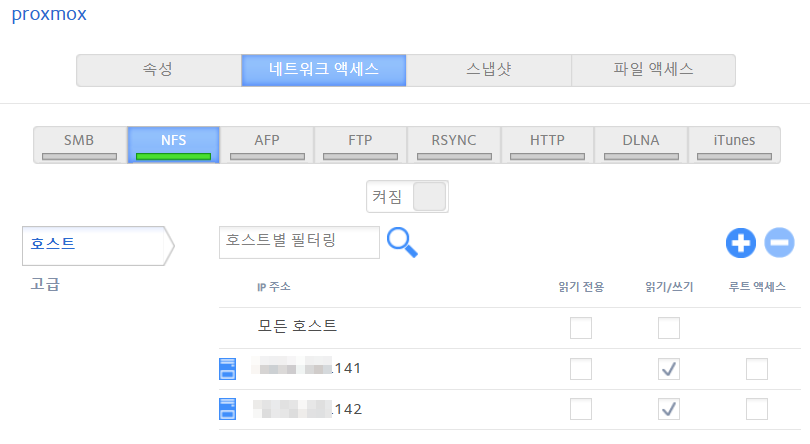
- 웹 관리자 페이지에서
Datacenter > Storage 메뉴로 이동한 후Add 버튼을 클릭하고,"NFS" 옵션을 선택합니다.
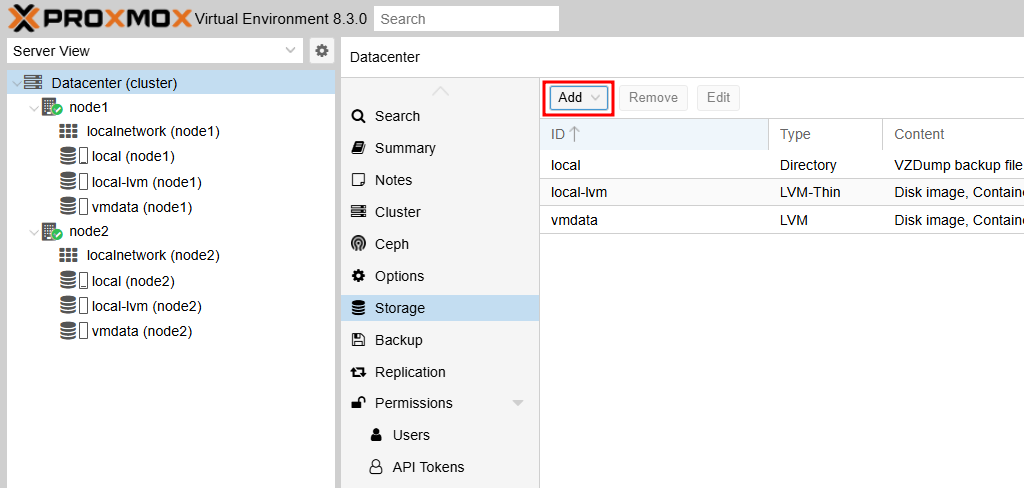
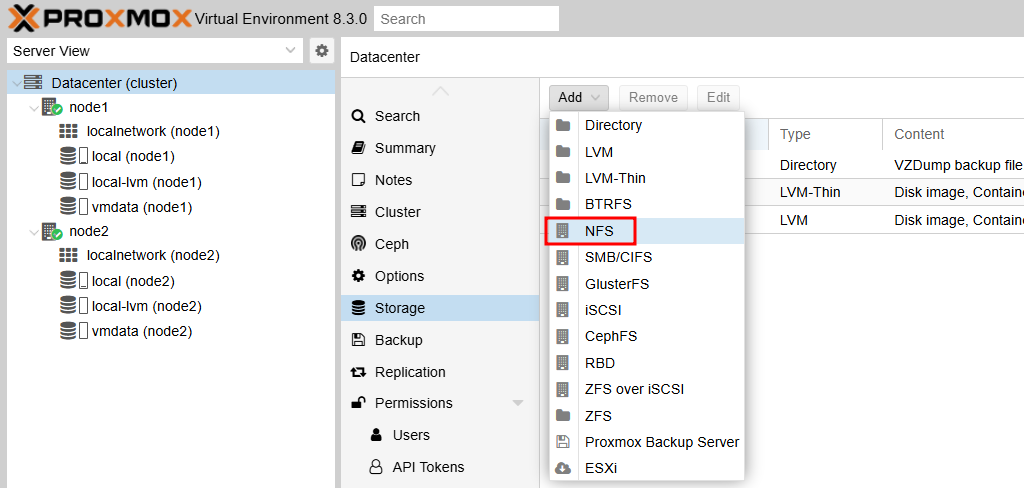
Add NFS 팝업 윈도우가 나타나면 Netgear의 공유 폴더 정보를 입력한 후Content 옵션으로ISO image, VZDump backup file, Import를 선택합니다.
– ISO image : 리눅스, 윈도우 등의 설치 ISO 파일 등록
– VZDump backup file : VM 및 LXC의 상태와 데이터를 백업하여 파일로 저장
– Import : 다른 HCI나 VirtualBox 등에서 export된 ova 파일 업로드
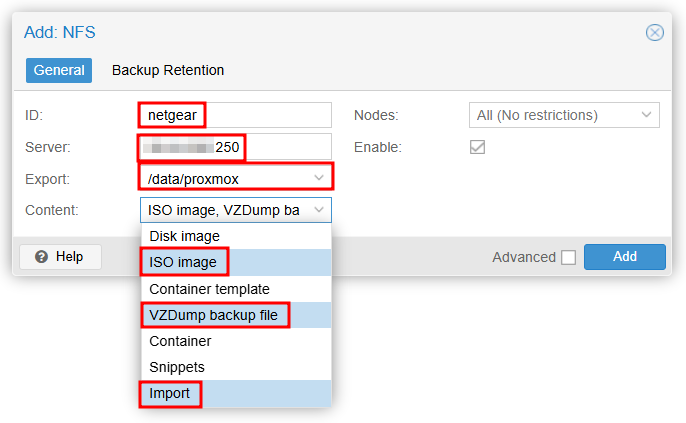
- node1과 node2에 netgear NFS Storage가 추가된 것을 확인할 수 있습니다. NFS storage는
/mnt/pve/netgear디렉토리에 마운팅되었습니다.
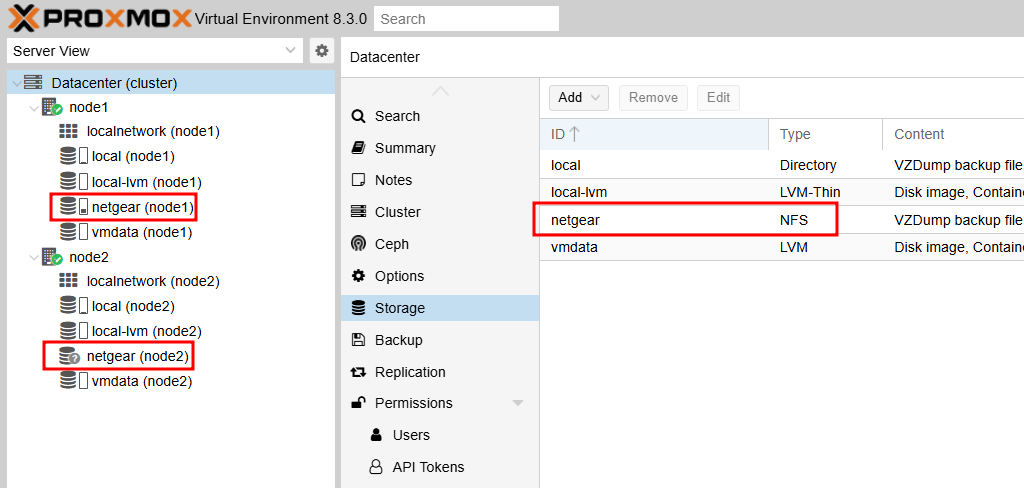
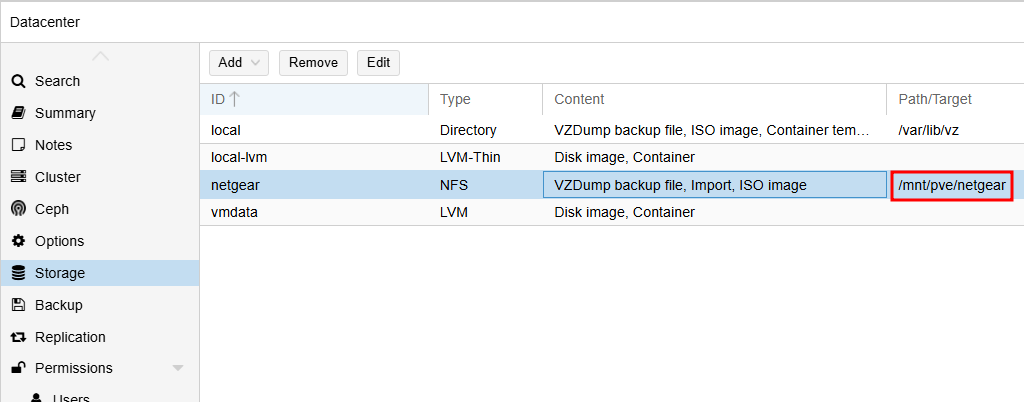
- Datacenter > node1 또는 node2 > netgear 메뉴를 클릭하면 3단계에서 선택한
Backups, ISO Images, Import항목을 볼 수 있습니다.
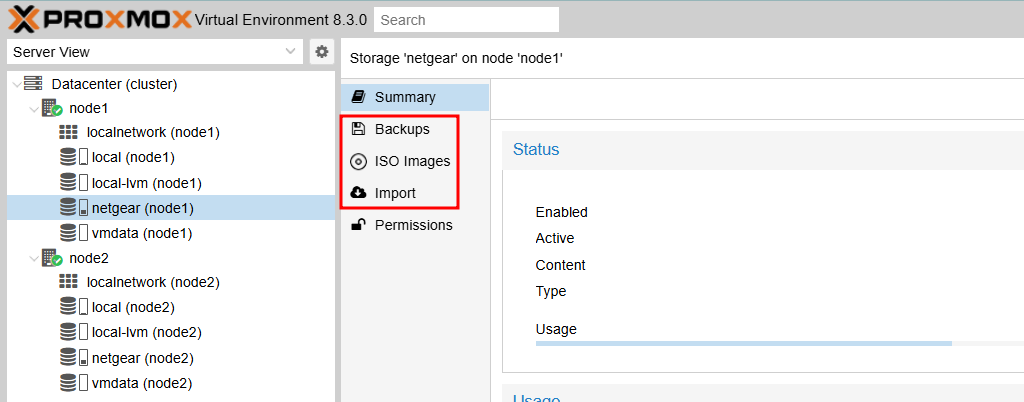
다음 글에서는 ISO image와 Import 파일을 업로드하는 방법을 알아 보겠습니다.